Special Text Boxes

Я уже описывал когда-то плагин WP-Note, который дает возможность вставлять в записи блога красиво оформленные таблички-заметки. И наверное не стоило бы опять возвращаться к этой теме, но попался мне недавно на глаза плагин Special Text Boxes, который является очень сильно расширенной версией плагина WP-Note. Среди его функций есть: вставка блока в виде виджета, вызов блока функцией в шаблоне, самостоятельное определение вида блока в визуальном редакторе, полная настройка блока с помощью параметров тега, сворачивание и разворачивание блоков по клику на заголовок и многое другое. По сравнению с простеньким WP-Note плагин Special Text Boxes выглядит очень сильно и вам стоит взглянуть на него.
Скачиваем плагин с его домашней страницы и устанавливаем его:
1. Распаковываем архив.
2. Копируем папку wp-special-textboxes в /wp-content/plugins/.
3. Заходим в админку блога на вкладку "Плагины" и активируем плагин.
Прежде чем приступать к настройке плагина убедитесь, что в файле .htaccess первой строчкой идет:
AddDefaultCharset UTF-8 |
Уж не знаю почему, но на некоторых серверах без этой строчки плагин будет выводить крякозябры вместо русского текста. Причем даже если сервер настроен правильно и выдает UTF-8 в заголовках. Кстати, данная строчка решает проблемы локализации со многими другими плагинами, поэтому она в любом случае лишней не будет.
Настроить плагин вы можете в "Параметрах\Подсветка текста". Тут все на русском языке и никаких проблем у вас возникнуть не должно. Более того, все настройки по умолчанию лучше такими и оставить, так как на мой взгляд они оптимальны. За исключением одной вещи: если вы хотите использовать раскрытие и закрытие блоков (например, в качестве альтернативы плагину wpSpoiler), то не забудьте поставить галки на "Разрешить сворачивание/разворачивание блока специального текста с заголовком?" и "Разрешить вывод свёрнутых блоков с заголовком при загрузке страницы?". Тогда можно выводить блоки, похожие на:
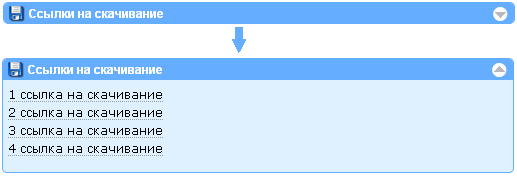
Для вставки блоков можно использовать визуальный редактор, куда плагин добавляет свою кнопку и похоже это на:
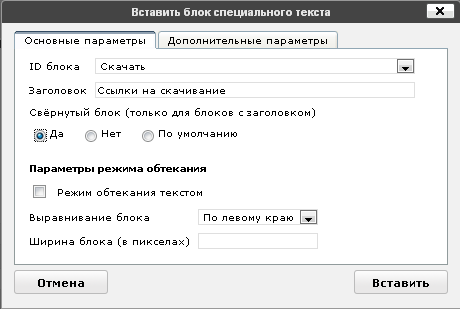
Если же вы не пользуетесь визуальным редактором, то вам стоит запомнить синтаксис тега для вставки блока:
[stextbox id="ID"]текст блока[/stextbox] где ID это: alert - опасность (красный блок) download - скачивание (синий блок) info - информация (зеленый блок) warning - предупреждение (желтый блок) black - просто черный блок grey - серый блок (в котором не работают теги плагина) custom - настраиваемый вами блок |
Помимо ID, определяющего вид блока можно использовать различные параметры, которыми можно полностью изменить его вид. Например, код:
[stextbox id="download" caption="Использование параметров" collapsed="false" color="000000" ccolor="ffffff" bgcolor="f7cdf5" cbgcolor="f844ee" bcolor="f844ee" image="http://blogcoding.ru/wp-content/plugins/wp-special-textboxes/images/heart.png"] Данный блок совершенно не будет похож на блок "скачивание", выводимый по умолчанию в голубых цветах.[/stextbox] |
Выведет блок:

Теперь подробнее о параметрах:
caption - текст заголовка. collapsed - вывод свернутого (true) или развернутого (false) блока. color – цвет текста. ccolor – цвет текста заголовка. bcolor – цвет бордюра. bgcolor – цвет фона. cbgcolor – цвет фона заголовка. image – URL иконки. null чтобы вывести блок без нее. big – принудительная установка размера изображения. true или false. float – обтекание текста. true или false (по умолчанию). align – выравнивание блока в режиме обтекания текста. left (по умолчанию) или right. width – ширина блока в пикселах в режиме обтекания текста, по умолчанию 200. |
Плагин умеет встраивать себя в абзацы текста:

К сожалению, тут сразу находятся 2 недостатка - нельзя параметрами запретить вывод иконки свертывания и развертывания (чтобы одни блоки были с иконками, а другие нет) и нельзя параметрами указать margin для дивов внутри блока, а это означает, что встроенный блок нельзя изменением отступов вписать в абзац так, чтобы не было лишнего пустого места (на скрине я margin отредактировал вручную, чтобы блок вписался в абзац).
Блоки можно выводить в качестве виджетов, просто зайдите во "Внешний Вид\Виджеты" добавьте виджет "Специальный текст":
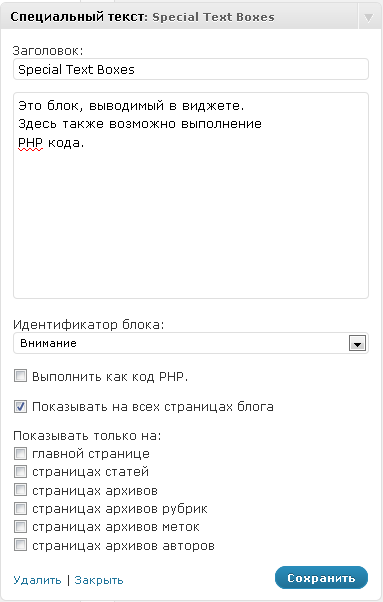
В результате получим симпатичный блок текста прямо в сайдбаре:
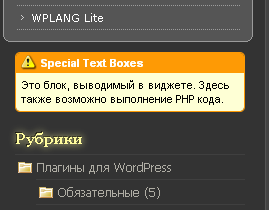
Причем даже если вы не используете в своем шаблоне виджеты, то вы все равно можете вывести блок через вызов функции stbHighlightText:
<?php stbHighlightText( $content = "Это блок, выводимый через вызов функции в шаблоне.", $id = 'warning', $caption = 'Special Text Boxes', $atts = null ) ?> |
Данный код в сайдбаре выведет:

Где через массив $atts можно задать параметры (к сожалению, не все возможные):
atts = array( 'color' => '', 'ccolor' => '', 'bcolor' => '', 'bgcolor' => '', 'cbgcolor' => '', 'image' => '', 'big' => '' ); |
Настраивать и оформлять блоки текста можно до бесконечности, советую заглянуть на страницу автора плагина и посмотреть, что еще можно сотворить с помощью этого плагина.
Автор плагина:
Страница плагина:
Рассматриваемая версия: 3.7.52 от 29.09.2010
Совместимость с версией WordPress: 2.6 и выше.
Понравился пост? Подпишись на обновления по ![]() RSS или
RSS или ![]() Twitter !
Twitter !
| KIDBOOK kidbook.com.ua |


#61,
добавьте первой строчкой в файл .htaccess:
и русский будет нормально показываться, проверено.
#62,
Эх, плагин действительно хорош! Аналогов ему я так и не нашел. Однако, к сожалению этот плагин сильно грузит блог. В лучшем случае на 1,5 - 2 секунды. А иногда и того больше! Проверял несколько раз сервисом pingdom.
Вот этот файл со стилями сильно нагружает:
wp-special-textboxes.css.php
Не знаю, что с ним можно сделать, чтобы не нагружал. Может что-то подскажете.
#63,
Забыл полный путь прописать к этому файлу:
wp-content/plugins/wp-special-textboxes/css/wp-special-textboxes.css.php
#64,
при всем уважении - этот файл всего лишь 8кб весом и в нет ничего, что могло бы вызвать нагрузку.
#65,
Просто сервис показывает обратное. При анализе видно, что стили долго подгружаются.
Сейчас в параметрах плагина выбрал статический режим загрузки CSS. Стало легче загружаться и время загрузки уменьшилось.
#66,
привет а у меня при активации Fatal error: Class 'DomDocument' not found in /var/www/ale***/data/www/***.ru/wp-content/plugins/wp-special-textboxes/stb-themes.php on line 18
*** это я закрыл ..
#67,
у вас не включено расширение dom для php, обратитесь к вашему хостеру или установите его сами, если имеете для этого доступ.
#68,
Подскажите, а как его вкладывать в самого себя?
Тег внутреннего блока закрывает первый внешний тег и внешний блок прекращает работу раньше чем надо.
#69,
Я правильно объяснил? Имею ввиду что теги этого плагина работают как бы по принципу кавычек. Четыре одинаковые двойные кавычки друг за другом работать будут только как два отдельных блока. Вот и эта ситуация такая.
[stextbox][stextbox][/stextbox][/stextbox] - последний закрывающий тег не играет.
#70,
в wordpress есть ограничение, связанное с работой парсера шорткодов - он супер-быстрый, но не обрабатывает вложенные шорткоды. поэтому авторы плагинов обходят эту проблему кривым способом, но рабочим - они дают возможность использовать дополнительный шорткод, который можно внедрить в основной. в вашем случае надо использовать такую конструкцию:
сам не пробовал, но так написано на страничке плагина.
#71,
Работает на Ура! Спасибо большое!
#72,
Здравствуйте! У меня он не работает...
пишет ошибку при активации предустановленных тем в плагине -
И в самом посте выдает просто код и текст в коде
Не подскажите в чем дело?
Заранее спасибо!
#73,
угу, какой-то глюк с кодировкой баз.
исправляется так (статья автора плагина).